DJIのフライトシミュレーター(DJI Flight Simulator)をWindows 10 PCにインストールし、Mavic 2 Proのプロポと接続してフリーフライトなど試すことができました。
全て英語だったのでいろいろ調べつつ、画面をキャプチャしながらメモしましたので、これから試してみようという方には参考になるかと思います。
- シミュレーターのインストール、起動と終了
- プロポの接続
- 機体を選んでFree Flightしてみる
2021年12月初稿
1.シミュレーターのインストール、起動と終了
DJIサイトからインストール用のファイルをダウンロードして、インストールを行います。
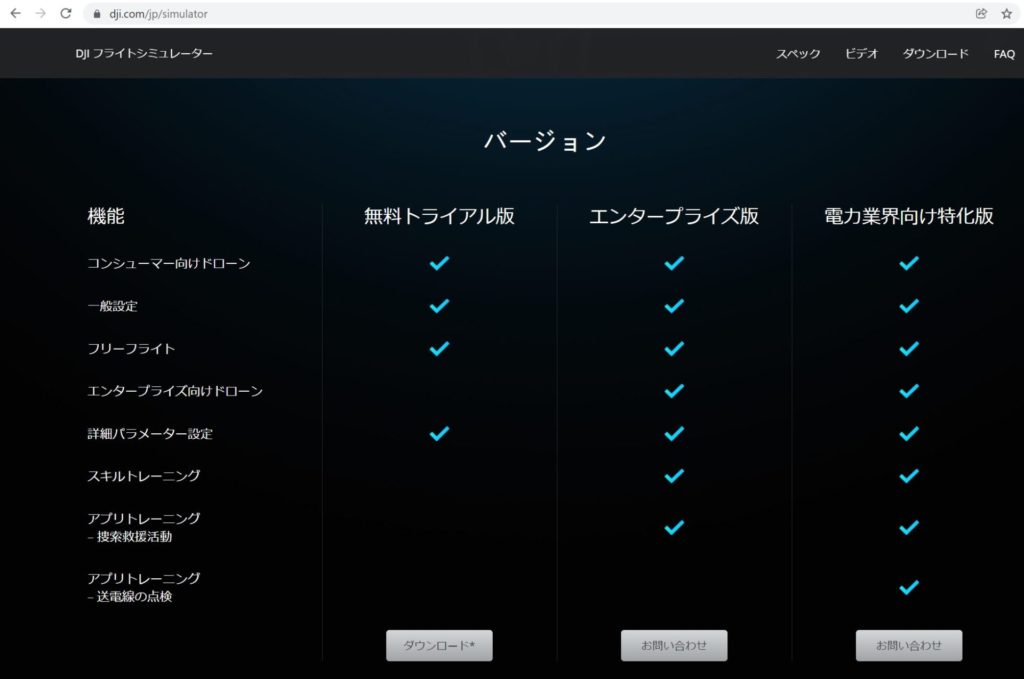
まずダウンロードしたzipファイルから DJIFlightSimulatorLauncher.exe が解凍できるので、実行してインストールを行います。
(ファイルのダウンロードにしばらくかかります)
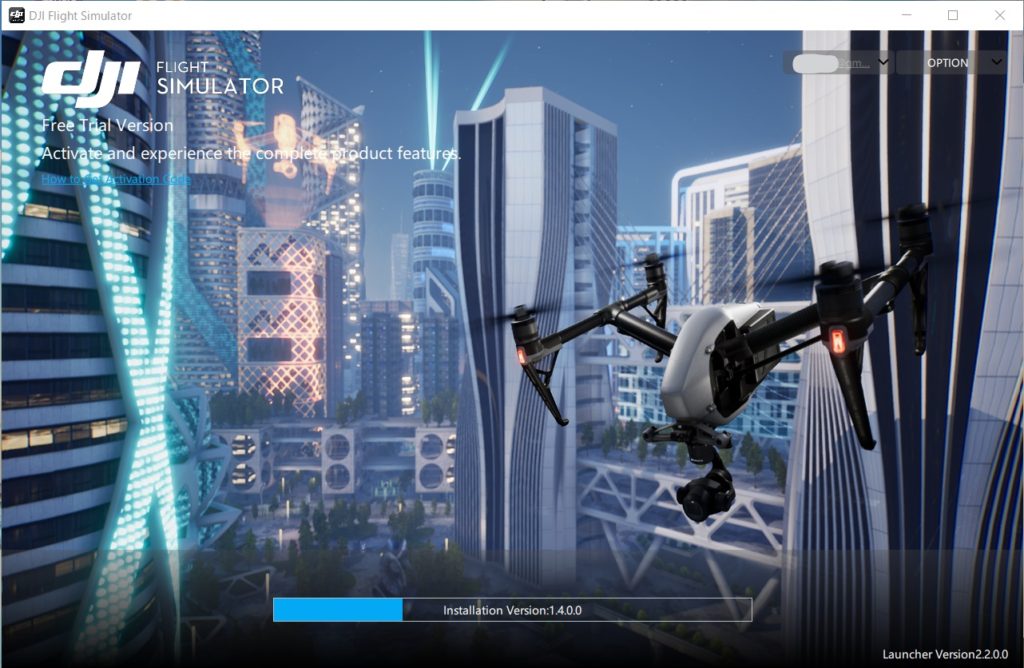
またインストールの際にはDJIアカウントを使ったログインが必要でした。
インストールが完了すると下のようなスタート画面になりますので「START」を押すとシミューレーターが起動します。
この時に注意なのですが、次の画面ではマウスが使えなくなります。キーボードのWとSで移動、Enterで確定、これだけ覚えておけばとりあえず大丈夫です。

するとシミュレーターがかっこいいBGMとともに「全画面表示」で起動します。
この時、ESCキーを押しても全画面表示が終了せず少し焦りました。またマウスカーソルも出ません。
よく画面をみるとWとSキーで画面左側の設定を移動できるのでExitまで移動してEnterキーを押せば終了できます。
(Alt + Tabキーで他のアプリケーションを表示することでも全画面から逃げられます)

とうことで、まずは起動して終了するまではできるようになりました。
少し調べたところキーボード操作でもシミュレーターは動かせるようですが、プロポで操作しないとあまり意味がありません。
2.プロポの接続
実際にDJIのドローンを持っている場合は、付属のプロポをUSBケーブルでPCと繋ぐことで利用することができました。
私の場合、Mavic 2 Proを持っているため、そのプロポを接続しました。

このプロポ(リモコン)をUSBケーブルで繋ぐときの注意点ですが、きちんとDJIフライトシミュレーターが認識してくれるときとNGのときがあります。おそらく以下の手順でやれば大丈夫です。
1. [START]を押す前にプロポの電源を入れる
2. [START]を押してシミュレーターを起動する
※一度シミュレーターを終了してすぐにSTARTした場合、プロポが反応しなくなりました。その時は再度上の順番を意識すればプロポを認識してくれるかと思います。
これでプロポを使って操作できるようになりました。まず終了する時は以下の手順です。
左のスティックで上下に項目を動かして「Exit」まで移動
「C2」ボタンを押して確定
この「C2」ボタン、どこにあるか最初探しましたがプロポ裏側にあります。裏側の左側がC1、右側がC2です。
以下のマニュアル図の12がC1、18がC2です。

3.機体を選んでFree Flightしてみる
あとは、メニューからいろいろ選んで動かすことができます。
無料トライアル版ですので、いろいろ鍵がかかって触れない(Enerprise版ならできる)ところもありますが、
Free Flight
Entertainment
の2つから、いろいろなシチュエーションで飛ばすことができました。
結論、レースをするならVeroci Droneのほうが面白いですw
というよりDJIフライトシミュレーターはレース用ではなく、DJIドローンの訓練用のものなので目的が違います。
レースコースのようなものもありますが、プロポ操作と画面の反応にずれがあり、非常に難しいです。
これは、Mavic 2 Pro などが2.4Ghz帯のWiFiを使っていることに合わせて「実際の操縦を忠実に再現している」からなのだろうと思います。
Mavic 2やInspireでレースをする状況はほとんどないはずなので、レースをする必要はあまりない気がします。
むしろとても良いと思ったのはフリーフライトです。
いろいろ飛んでいると空撮の構図、スピード、ジンバル操作などが練習できるので、シミュレーターとしてとても優秀な気がします。
画面が4種類選べます。
1.操縦者から目視する視点
2.モニタを見る視点
3.ドローンからの視点(FPV、一人称視点)
4.ドローンからの視点(ドローン自体も映る)
切り替えは、左スティックの右にある赤丸の「一時停止」ボタンで行います。
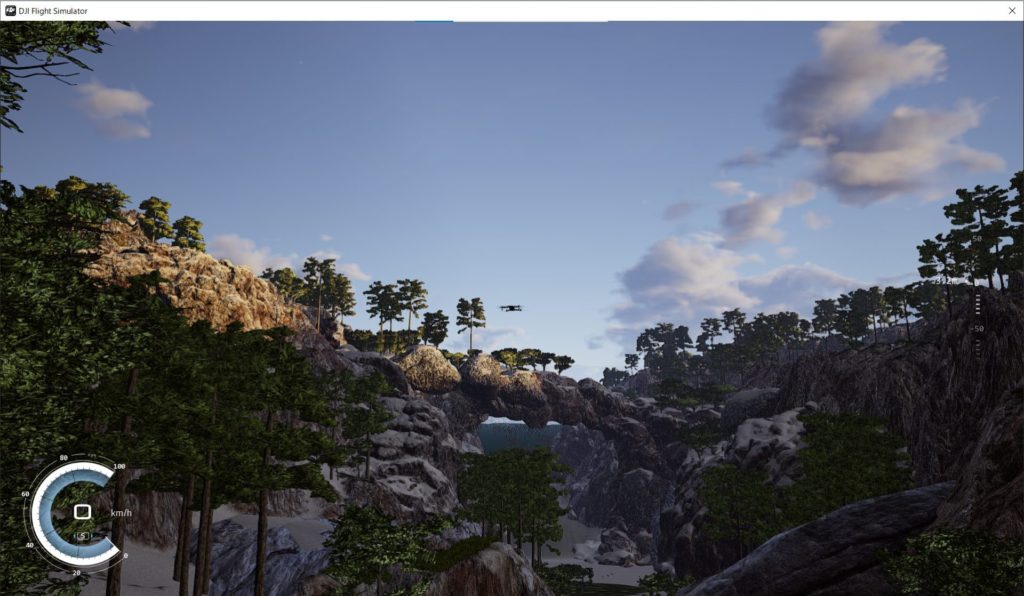

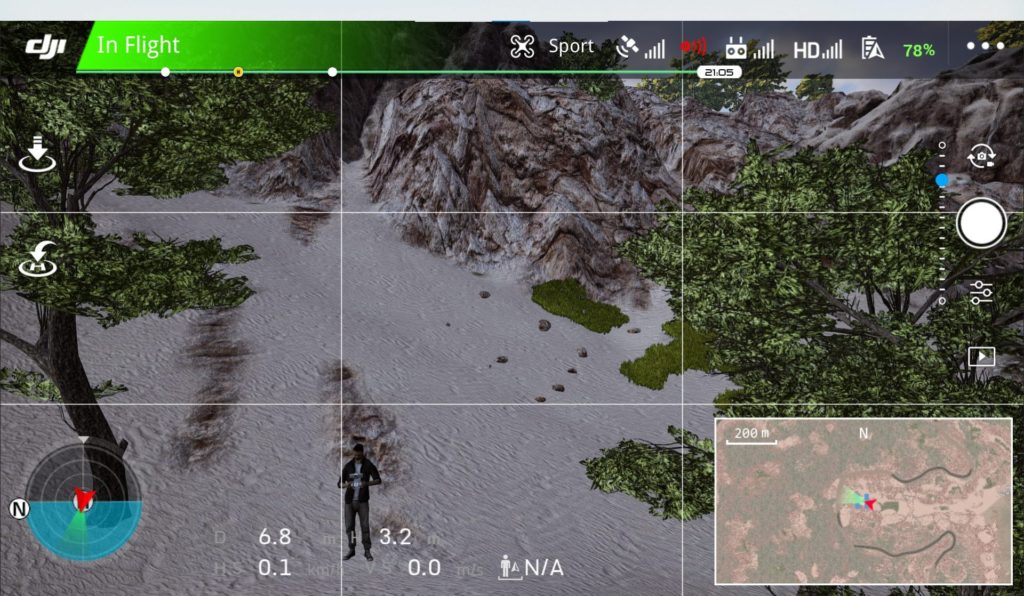
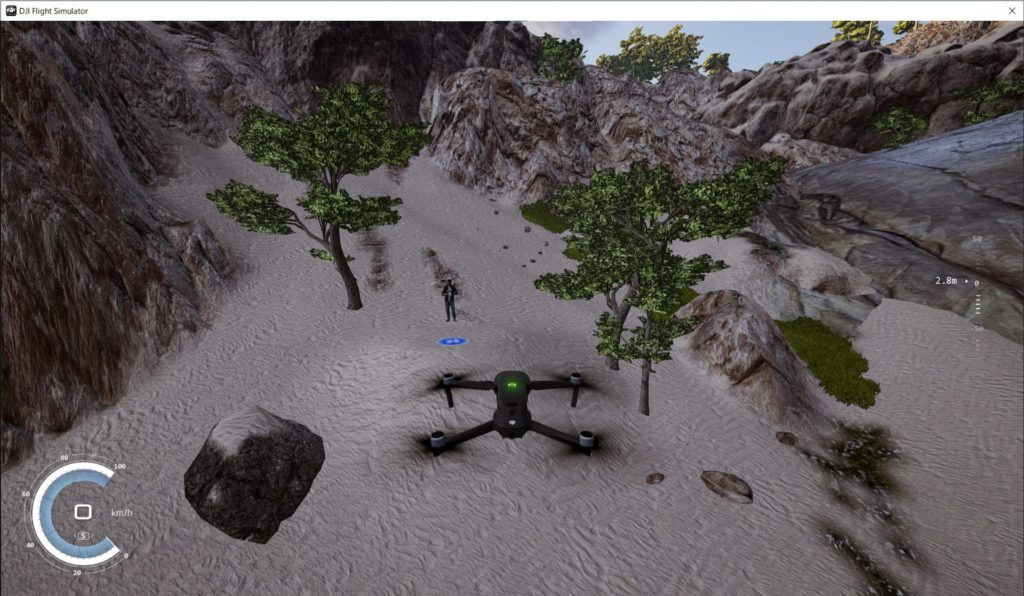
個人的に、Mavic 2 ProであってもATTIモードで操作できるのはとてもよいと思いました。
慣性に任せて「ぬるっ」と操作しやすいモードなのだというのもよくわかりました。
もしMavic、Phantomなど持っている方であれば、Windows PCがあればフリーで試せますのでオススメです。